1、●打开番茄免费小说APP主页;●点击底部的【书架】,打开番茄小说书架。
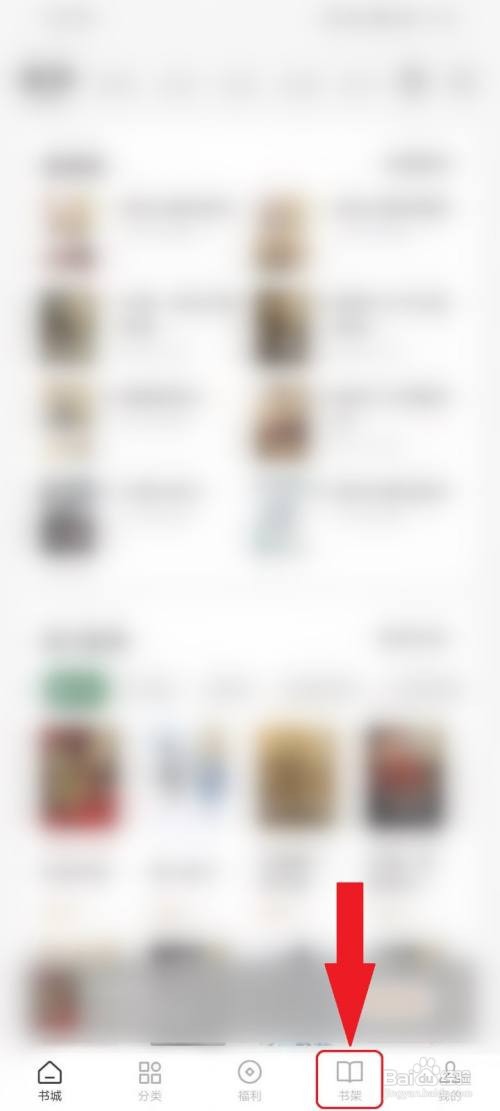
2、点击右上角的【•••】。

3、在弹出的菜单中点击【导入图书】。

4、点击【导入本地书】。

5、点击【智能识别】,系统会自动扫描本地的txt文件。

6、在扫描结果中勾选需要添加的书籍,例如“示例小说.txt”。注意:可以多选。

7、点击底部的【加入书架】,即可将选中的书籍添加到书架。

8、返回书架,可以看到刚刚添加的书籍。

时间:2024-10-12 04:55:15
1、●打开番茄免费小说APP主页;●点击底部的【书架】,打开番茄小说书架。
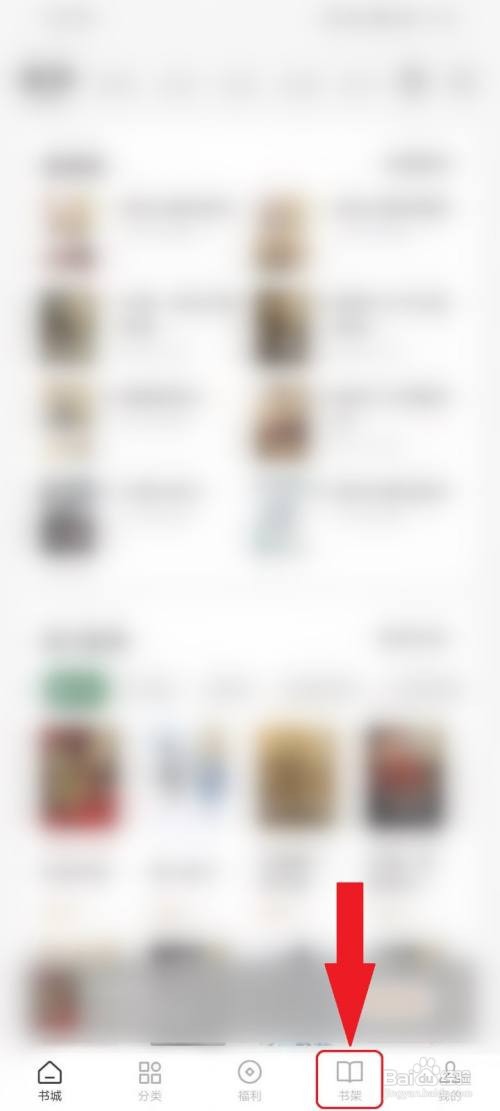
2、点击右上角的【•••】。

3、在弹出的菜单中点击【导入图书】。

4、点击【导入本地书】。

5、点击【智能识别】,系统会自动扫描本地的txt文件。

6、在扫描结果中勾选需要添加的书籍,例如“示例小说.txt”。注意:可以多选。

7、点击底部的【加入书架】,即可将选中的书籍添加到书架。

8、返回书架,可以看到刚刚添加的书籍。

